こんにちは、とめです。
データ分析を独学で学び、未経験からデータアナリストへ転職し、今では本業をやりながら、副業でも活動しています!
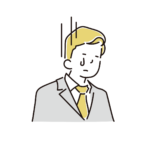
SQLの環境構築も終わったし、次はいよいよ本格的にデータ分析を始めたいな~。

そうだよね。
でも、分析を始める前に導入しておきたいツールがあるんだ。
後から揃えるのは大変だから、最初に用意しておこう!
データ分析を始めようとする人の多くが、こんな悩みを抱えています。
- 「どんなツールを導入すれば効率的に分析できるの?」
- 「Power BIって聞くけど、本当に必要なの?」
- 「ExcelやPythonとどう使い分ければいいの?」
という人のために、今回は最低限導入しておきたいデータ分析ツールについて解説します。
- データの保存・管理ツール
- 可視化ツール(Power BIを中心に解説)
- 補助ツール(例:Python、R、Power Query)
その中で本記事では、可視化ツール「PowerBIの導入」について解説していきます。
この記事を読めば、データ分析の基礎環境が整い、Power BIをスムーズに導入する準備ができます。
初心者がつまずきやすい部分なので、ゆっくり確実に進めましょう。

少し手順が複雑に思えるかもしれないけど、最初に環境を整えてしまえば後がとても楽になるよ!
本記事では、WindowsでPowerBIを導入する方法を紹介しています。
利用している環境やバージョンによっては、手順が異なる場合があります。
データ分析に必要なツールの前提知識
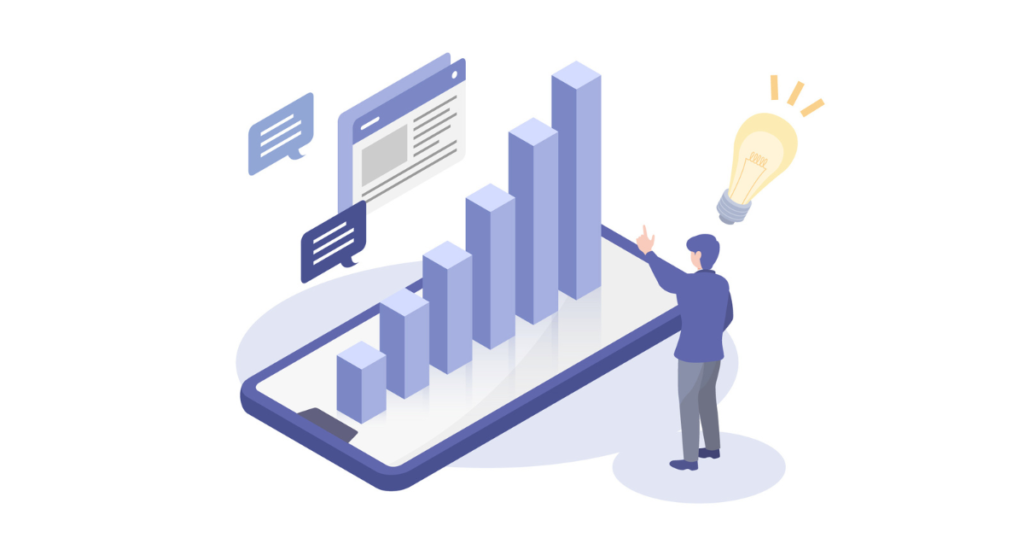
前提として、データ分析を行うためには、いくつかの基本的なツールを導入しておく必要があります。
分析を進める上で繰り返し利用するものなので、最初に整理しておきましょう。
代表的なツールは大きく次の3種類に分けられます。
- データの保存・管理ツール(例:Excel、Googleスプレッドシート、SQLデータベース)
- 可視化ツール(例:Power BI、Tableau、Looker Studio)
- 補助ツール(例:Python、R、Power Query)
これらを適切に組み合わせることで、効率的にデータを扱い、分析から意思決定までつなげることができます。

この記事では、可視化ツールをメインに解説していくよ!
可視化ツールを使うメリットとデメリット

可視化ツールを導入することで得られるメリットとデメリットを紹介します。
- 初心者でも直感的に使える
- 大量のデータをグラフやダッシュボードで簡単に表現できる
- チーム内で共有しやすくなる
- 分析結果を視覚的に示すことで説得力が増す
- ツールが増えると学習コストがかかる
- 無料版と有料版で機能差があり、途中で移行が必要になる場合がある
- 他のツール(ExcelやSQLなど)との相性によりエラーが起こることがある
- 導入したものの、十分に使いこなせず形だけのレポートになってしまうこともある
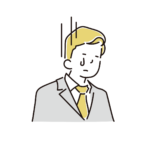
なるほど~。せっかく導入しても使いこなせなかったら意味ないよね。

その通り!
本当に必要な可視化ツールを絞って導入することが大事なんだよ。
「おすすめ」と紹介されている可視化ツールを、全部試してみようとする人もいます。
でも、無計画に導入すると…
- 同じような機能を持つツールを重複して使う
- どのツールをメインにすべきか迷ってしまう
- 学習に時間を取られ、肝心の分析が進まない
という状態に陥ることがあります。
まずはPower BIのように無料で始めやすいツールを導入し、使いながら慣れていくのがおすすめです。
Power BIをおすすめする理由
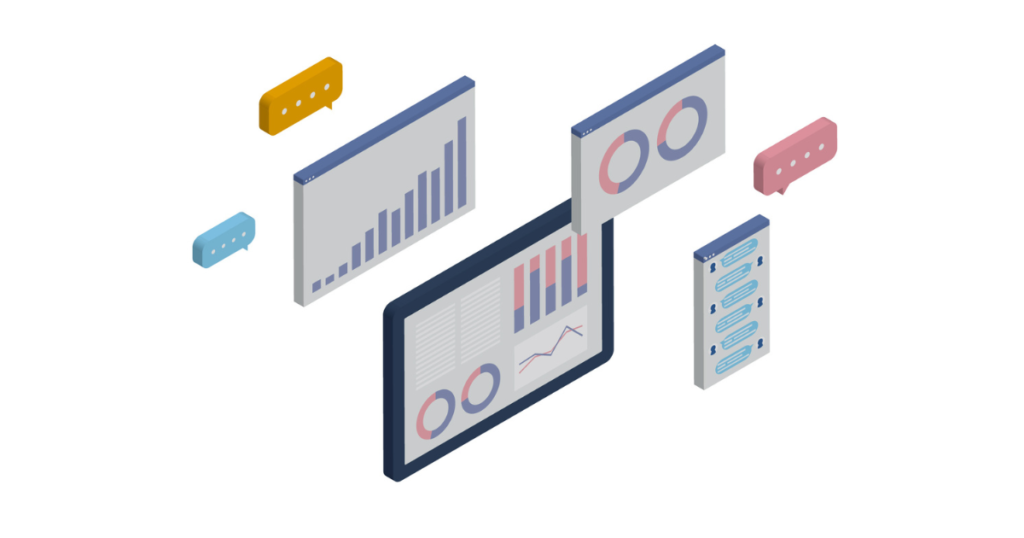
数ある可視化ツールの中でも、初心者から実務レベルまで幅広く対応できるのがPower BIです。
なぜPower BIがおすすめできるのか、その理由を以下3つです。
- 無料から始められる
- Excelユーザーにとって操作が直感的
- 社内導入実績が多く学習リソースが豊富
無料から始められる
Power BI Desktopは無料でインストールして利用できます。
基本的なグラフ作成やダッシュボード構築であれば、追加費用をかけずに十分対応可能です。
「まずは試してみたい」という学習段階の人にも最適です。
Excelユーザーにとって操作が直感的
Power BIはMicrosoft製のため、Excelとの親和性が非常に高いのが特徴です。
関数や表の概念がExcelと似ているため、これまでExcelでデータ管理をしていた人にとっては直感的に操作しやすいでしょう。
データの取り込みやピボット分析をより拡張した形で行えるのも強みです。
社内導入実績が多く学習リソースが豊富
Power BIは世界的に多くの企業で導入されており、利用実績が豊富です。
そのため、公式ドキュメントや書籍、オンライン学習教材が充実しており、学習環境が整っています。
困ったときに解決策を見つけやすい点も、初心者にとって大きな安心材料です。
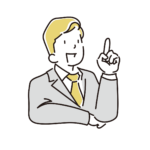
へぇ~、無料で始められる上に、学習もしやすいなら安心だね!

その通り!
特に最初の一歩は「難しすぎないこと」が大切だから、Power BIを導入して慣れていくのが一番効率的なんだ。
Power BIの導入

ここでは、Power BI Desktopのインストールと初期設定(サインイン)の手順を解説します。
手順①:インストール画面
まず、Microsoft公式サイトにアクセスし、Power BI Desktopのダウンロードページを開きます。
Power BI ダウンロード>>
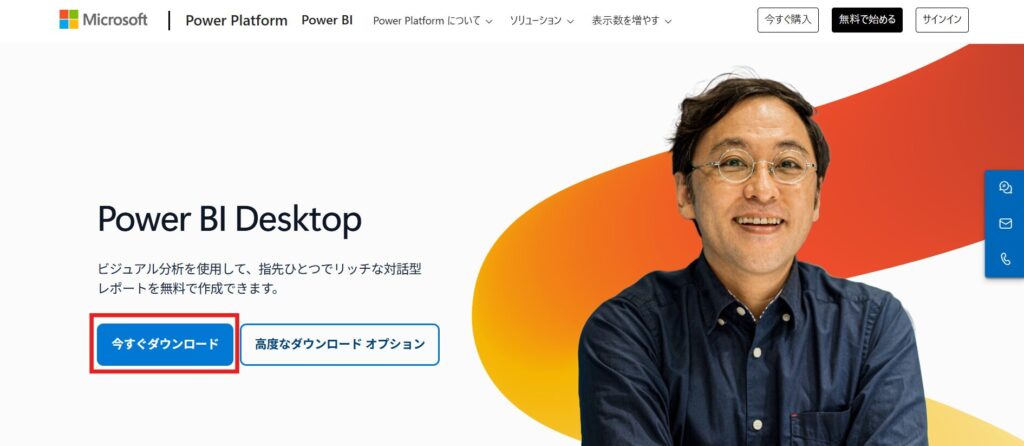
手順②:インストールの実行
※インストール前にいかの画像が出た場合は、「Microsoft Storeを開く」を選択してください。
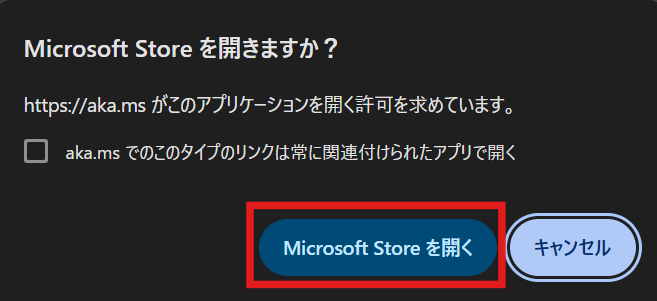
Microsoft Storeが開かれ、PowerBIの画面が表示されるとインストールができます。
「インストール」を押すと、数分でダウンロードが完了します。
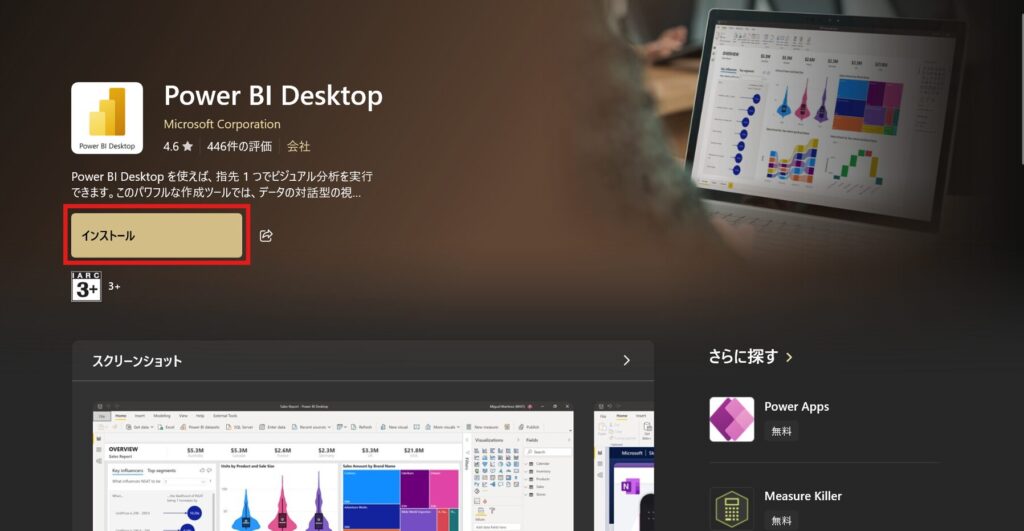
手順③:初回起動
ダウンロード完了後に「開く」を押すと起動します。
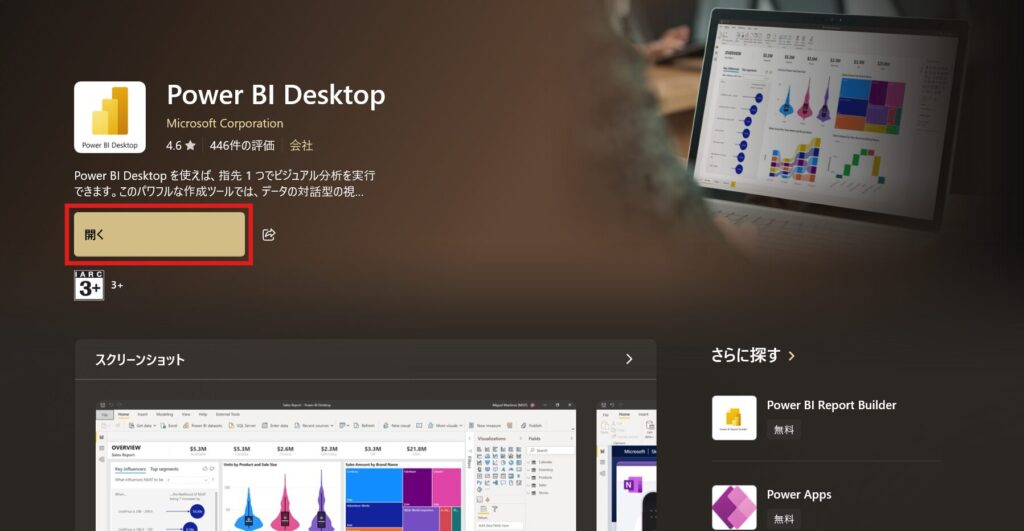
手順④:サインイン
初回起動時に「Microsoftアカウントでのサインイン」を求められます。
登録済みのMicrosoftアカウントを入力し、ログインします。

サインインをすることで、Power BI Serviceとの連携やレポートのクラウド共有などが可能になるよ!
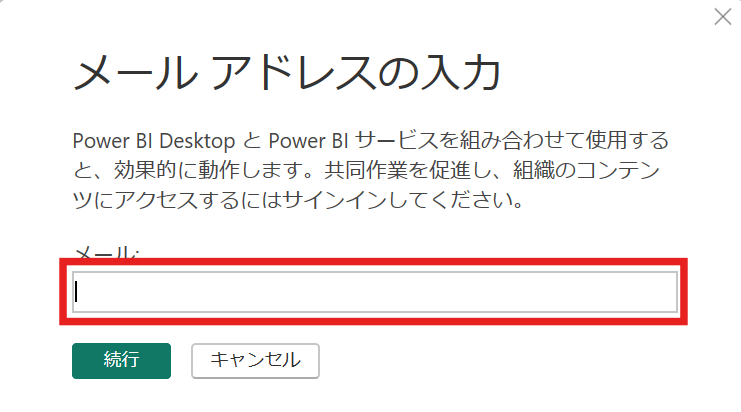
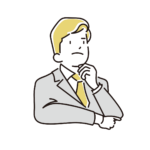
もしサインインをスキップしたらどうなるの?

サインインしなくてもローカル環境での利用はできるよ。
でも、共有やクラウド保存を使うにはサインインが必須だから、最初に設定しておくのがおすすめ!
手順⑤:設定完了の確認
正常にサインインができれば、右上にアカウント名が表示されます。
これでPower BI Desktopの初期設定は完了です。
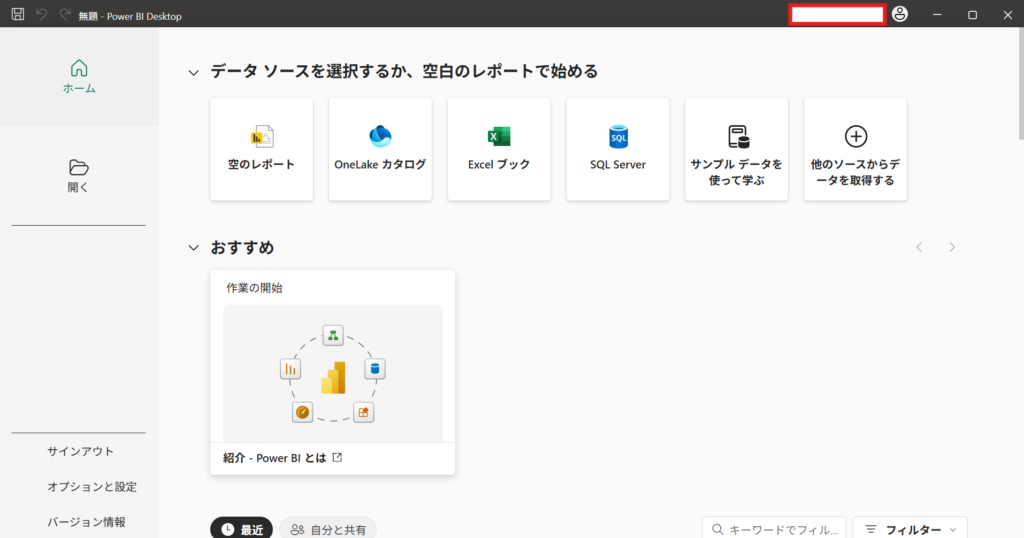
まとめ:Power BIを導入してデータ分析を始める準備を整えよう
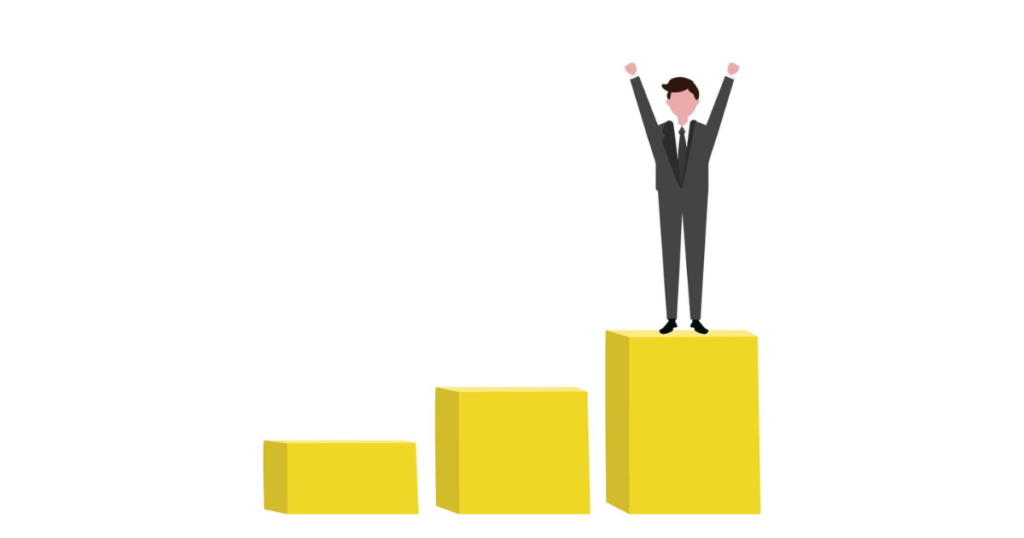
今回は初心者向けに、データ分析に必要なツールとPower BIの導入方法を解説しました。
- データの保存・管理ツール
- 可視化ツール(Power BI)
大まかには上記の2つが基本となる環境です。
「保存・管理ツール」は後から切り替えると、大幅な修正が必要になることもあるため、必ず最初に整えておきましょう。
- 無料で始められる(Power BI Desktop)
- Excelユーザーにとって操作が直感的
- 社内導入実績が多く学習リソースが豊富
Power BIは初心者でも扱いやすく、学習用から実務利用まで幅広く対応できるツールです。
本記事で紹介した手順でPower BIを導入できれば、データ分析の基礎環境が整い、すぐに実際の分析を始められるようになります。
Power BIを導入して、効率的かつ楽しいデータ分析をスタートしましょう!
以上、とめでした!




コメント